Ustanowienie nowego środowiska
Zastosowane do: Project Operations dla zasobów/scenariuszy nieopartych na zaopatrzeniu
W tym artykule zawarto informacje na temat ustanawiania nowego środowiska Dynamics 365 Project Operations na potrzeby scenariuszy zasobów/scenariuszy nieopartych na zaopatrzeniu.
Włączanie zautomatyzowanego ustanawiania Project Operations w ramach projektu LCS
Wykonaj poniższe kroki, aby włączyć zautomatyzowany przepływ ustanawiania Project Operations w ramach LCS.
Przejdź do LCS i wybierz kafelek Zarządzanie podglądem funkcji.
Na liście Wersji zapoznawczej funkcji wybierz Funkcja Project Operations i wybierz Włącz wersje zapoznawcze funkcji, aby włączyć Project Operations.
Uwaga
Ten krok jest wykonywany tylko raz dla każdego projektu LCS.
Obsługiwanie środowiska Project Operations
Otwórz nowe środowisko demonstracyjne usługi Dynamics 365 Finance lub piaskownicę/wdrożenie środowiska produkcyjnego.
Wykonaj kroki kreatora Inicjowania obsługi środowiska.
Ważne
Upewnij się, że wybrana wersja aplikacji to 10.0.13 lub wyższa.
Aby zainicjować obsługę Project Operations, w obszarze Ustawienia zaawansowane wybierz opcję Common Data Service.
Aby włączyć to Ustawienie Common Data Service, należy wybrać opcję Tak i wprowadzić informacje w wymaganych polach:
- Nazwa/nazwisko
- Region
- Język
- Waluta
W polu Szablon Common Data Service wybierz Project Operations
Wybierz typ środowiska dla swojego wdrożenia. Wersja próbna oparta na subskrypcji umożliwia wdrożenie środowiska CDS przez 30 dni.
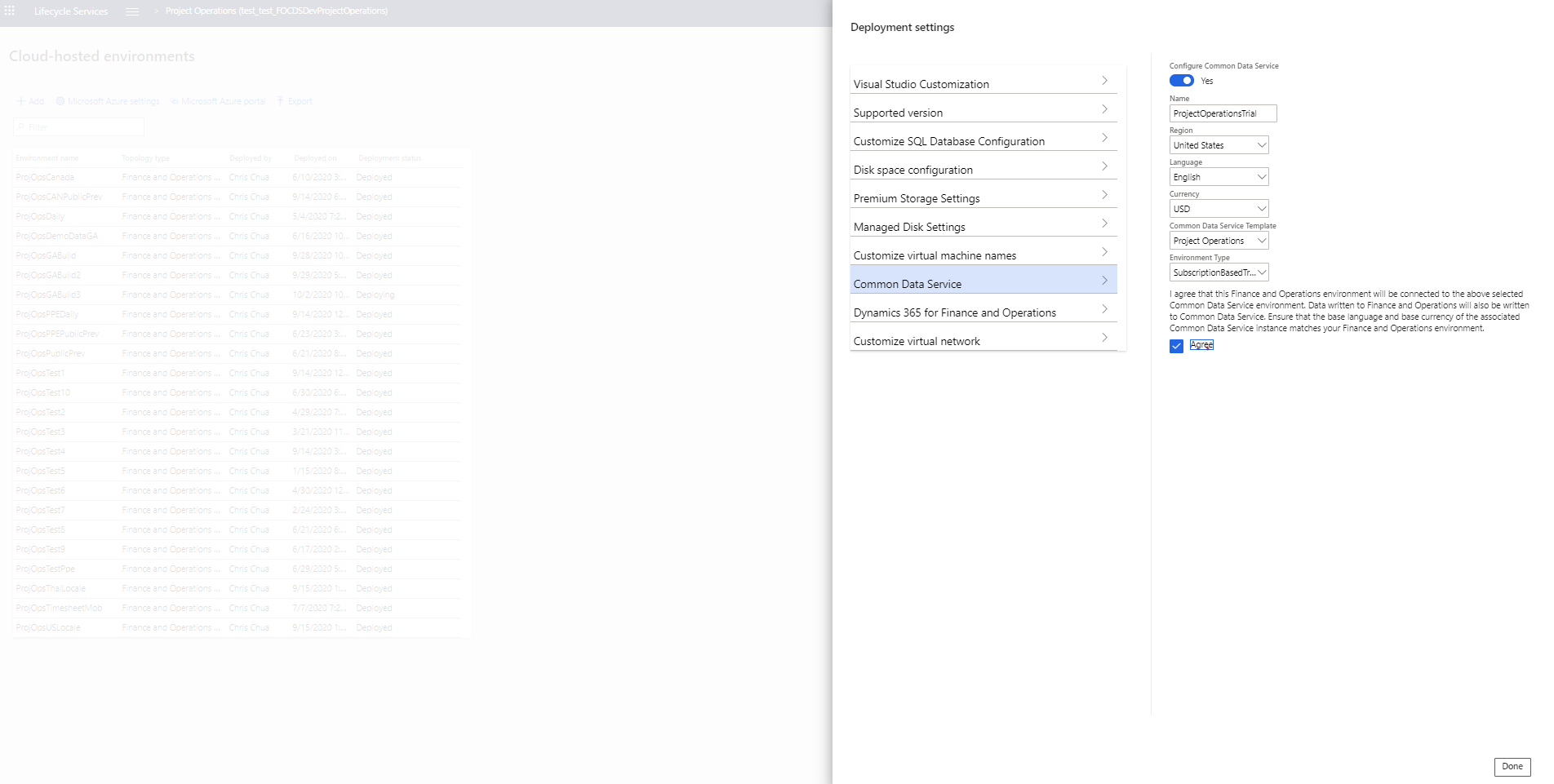
Ważne
Wybierz opcję Zgoda, aby wyrazić zgodę na potwierdzenie warunków świadczenia usługi, a następnie wybierz opcję Gotowy, aby powrócić do ustawień wdrażania.
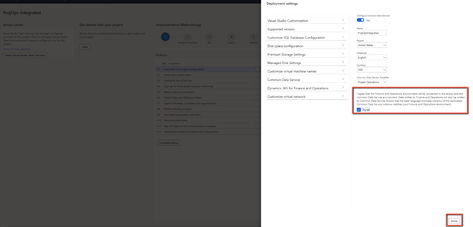
Opcjonalnie — zastosuj dane demonstracyjne do środowiska. Przejdź do Ustawienia zaawansowane, wybierz pozycję Dostosuj konfigurację bazy danych SQL i ustaw opcję Określ zestaw danych dla bazy danych aplikacji na Demo.
Wykonaj pozostałe wymagane pola kreatora i potwierdź wdrożenie. Czas udostępnienia środowiska różni się w zależności od typu środowiska. Inicjowanie obsługi może potrwać do sześciu godzin.
Po pomyślnym zakończeniu wdrożenia środowisko będzie widoczne jako Wdrożone.
Aby potwierdzić pomyślne wdrożenie środowiska, wybierz pozycję Zaloguj się i zaloguj się do środowiska, aby potwierdzić.

Stosowanie aktualizacji środowiska Finance
Project Operations wymaga środowiska Finance korzystającego z aplikacji w wersji 10.0.13 (10.0.569.20009) lub nowszej.
W celu uzyskania tej wersji może być konieczne zastosowanie aktualizacji dotyczących jakości w środowisku Finance.
W programie LCS na stronie Szczegóły środowiska w sekcji Dostępne aktualizacje wybierz pozycję Wyświetl aktualizacje.
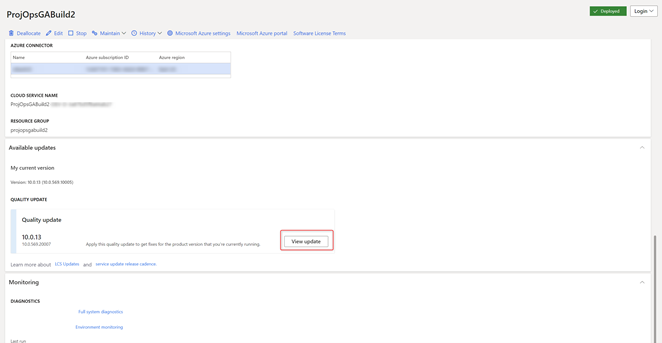
Na stronie Aktualizacje binarne wybierz pozycję Zapisz pakiet.
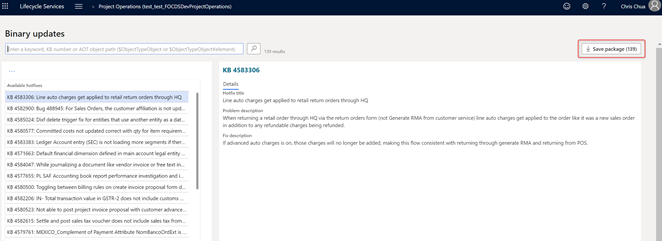
Wybierz pozycje Wybierz wszystko, a następnie wybierz Zapisz pakiet.
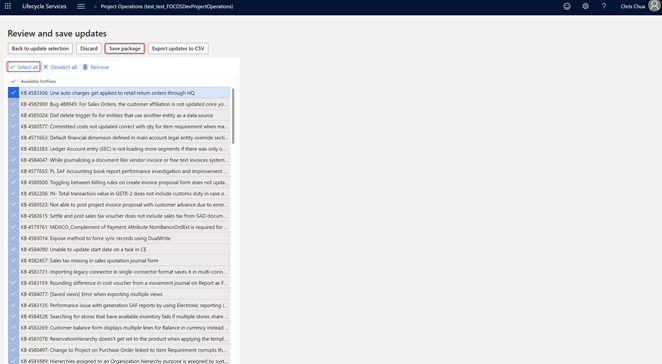
Wprowadź nazwę i opis pakietu, a następnie wybierz pozycję Zapisz. W zależności od jakości połączenia internetowego, proces ten może potrwać dłużej.
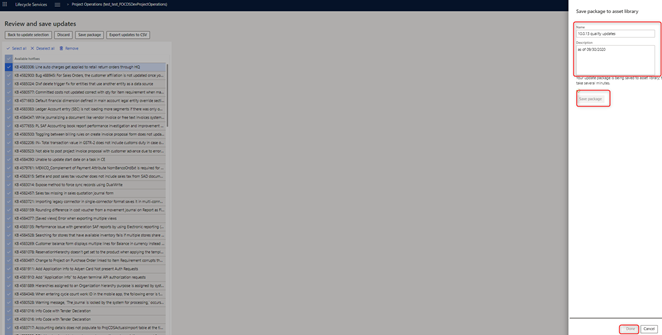
Po zapisaniu pakietu wybierz opcję Zrobione i zapisz ten pakiet w bibliotece zasobów w projekcie programu LCS.
Zapisanie i sprawdzanie poprawności pakietu może zająć około 15 minut.
Aby zastosować aktualizację, przejdź na stronę Szczegółów środowiska w programie LCS i wybierz pozycję Obsługa>Zastosuj aktualizacje.
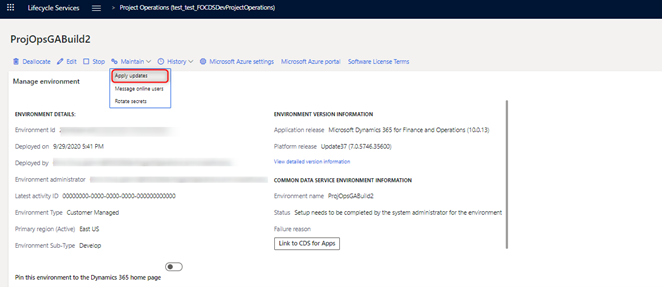
Na liście aktualizacji zaznacz utworzony pakiet i wybierz przycisk Zastosuj.
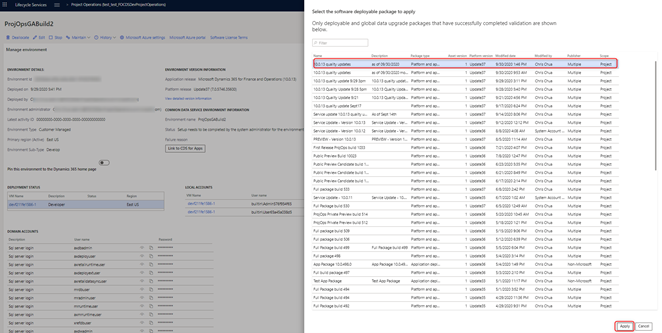
Obsługa środowiska zajmie trochę czasu. Po zakończeniu środowisko powróci do stanu wdrożonego.

Ustanawianie połączenia podwójnego zapisu
W projekcie LCS przejdź na stronę Szczegóły środowiska.
W obszarze Informacje o środowisku Common Data Service wybierz pozycję Połącz z CDS dla aplikacji.
Po zakończeniu tworzenia łącza wybierz ponownie opcję Połącz z CDS dla aplikacji. Nastąpi przekierowanie do podwójnego zapisu w Finance.
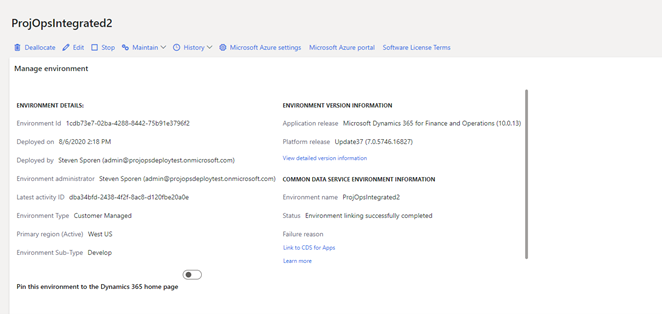
Wybierz opcję Zastosuj rozwiązanie, aby uzyskać dostęp do encji, które zostaną zamapowane na integrację.
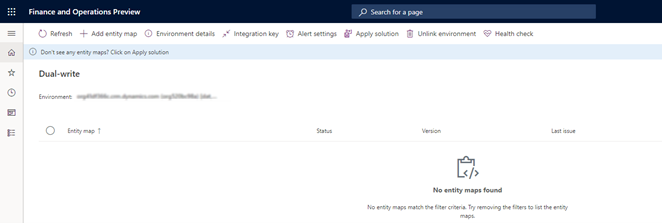
Wybierz oba rozwiązania Mapowanie encji podwójnych zapisu Dynamics 365 Finance oraz Mapowanie encji podwójnych zapisu Dynamics 365 Project Operations, a następnie wybierz opcję Zastosuj.
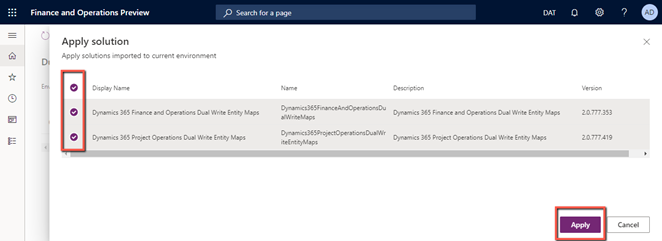
Po zastosowaniu rozwiązań do środowiska jest stosowana encja podwójnego zapisu.
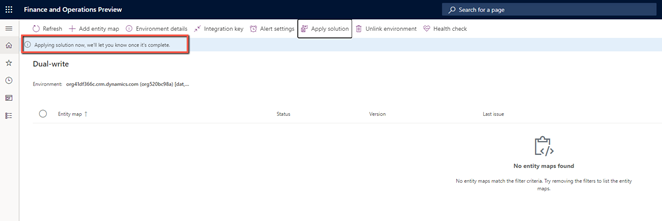
Po zastosowaniu encji wszystkie dostępne mapowania będą wyświetlane w środowisku.
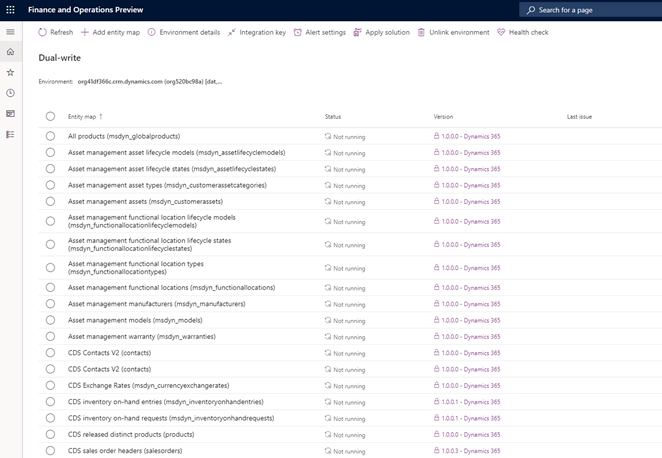
Odśwież encje danych po aktualizacji
W Finance przejdź do obszaru roboczego Zarządzanie danymi.

Wybierz kafelek Parametry struktury.
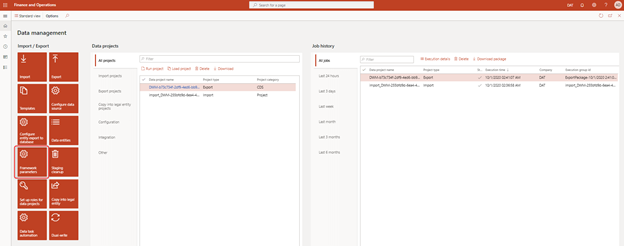
Na stronie Ustawienia encji wybierz pozycję Odśwież listę encji.
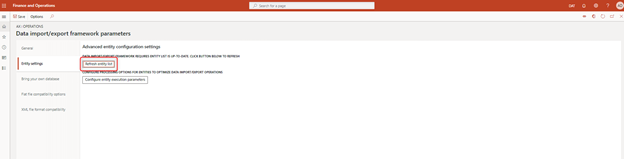
Odświeżenie zajmie około 20 minut. Po jego zakończeniu otrzymasz alert.

Aktualizowanie ustawień zabezpieczeń w programie Project Operations w Dataverse
Przejdź do Project Operations w swoim środowisku Dataverse.
Przejdź do Ustawienia>Zabezpieczenia>Role zabezpieczeń.
Na stronie Role zabezpieczeń z listy ról wybierz użytkownik aplikacji z podwójnym zapisem i wybierz kartę Encje niestandardowe.
Sprawdź, czy rola ma uprawnienia Odczyt i Dołącz do dla następujących encji:
- Typ kursu wymiany waluty
- Plan kont
- Kalendarz obrachunkowy
- Księga
- Firma
- Wydatek
Po zaktualizowaniu rola zabezpieczeń przejdź do Ustawienia>Zabezpieczenia>Teams i wybierz domyślny zespół w widoku zespołu Lokalnego właściciela firmy.
Wybierz pozycję Zarządzaj rolami i sprawdź, czy uprawnienie zabezpieczeń użytkownika aplikacji z podwójnym zapisem jest stosowane do tego zespołu.
Uruchomienie map podwójnego zapisu Project Operations
W projekcie LCS przejdź na stronę Szczegóły środowiska.
W sekcji Informacje o środowisku Common Data Service wybierz Połącz z CDS dla aplikacji. Po wybraniu linku zostaniesz przekierowany do listy encji w mapowaniu.
Uruchom mapy. Aby uzyskać więcej informacji, zobacz temat Wersje mapowania podwójnego zapisu w aplikacji Project Operations
Sprawdź poprawność wszystkich mapowań powiązanych z projektem.
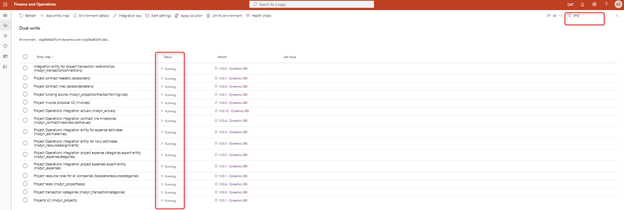
Stosowanie danych konfiguracyjnych w usłudze CDS do aplikacji Project Operations (opcjonalne)
Jeśli dane demonstracyjne zostały zastosowane do środowiska Finance, zobacz Konfigurowanie i stosowanie danych konfiguracyjnych w Common Data Service dla Project Operations w celu zastosowania danych demonstracyjnych w środowisku CDS.
Środowisko Project Operations jest teraz obsługiwane i konfigurowane.